Le versioni più recenti di Apple macOS rilevano se stai utilizzando il laptop con alimentazione CA per periodi di tempo prolungati. Limita automaticamente il livello massimo della batteria all'80% per prolungarne la durata.
Né Windows 10 né 11 dispongono di questa funzionalità al momento in cui scrivo, ma se desideri un'opzione simile per prolungare la durata della batteria sul tuo laptop Windows, hai alcune opzioni.
Perché limitare il livello di carica della batteria del laptop?
Perché limitare la carica massima della batteria del laptop ne fa durare più a lungo? Ciò ha a che fare con la chimica della batteria agli ioni di litio e il suo funzionamento. Puoi ottenere una spiegazione approfondita nel nostro Guida definitiva alla ricarica della batteria.
La versione breve è che le batterie al litio non amano essere mantenute alla massima capacità di carica per periodi prolungati. Ciò sollecita la batteria e la consuma più rapidamente. Stai affrettando il punto in cui devi sostituire farlo. Questo è un grosso problema se possiedi uno dei tanti moderni laptop sottili in cui la batteria non è rimovibile ed è piuttosto costosa da sostituire professionalmente.

Limitando la carica massima all'80%, massimizzi la durata utile della batteria. Grazie alla rapidità di ricarica delle moderne batterie al litio, riempire l'ultimo 20% della capacità prima di scollegare l'adattatore CA non è un grosso problema.
Impostazioni batteria limitate di Windows
Se apri Opzioni risparmio energia in Windows 10 o 11, apri impostazioni risparmio energia avanzate ed espandi la sezione batteria , non Non trovo molto lì.
Tutte le impostazioni sono correlate a ciò che Windows dovrebbe fare quando la carica della batteria è bassa.
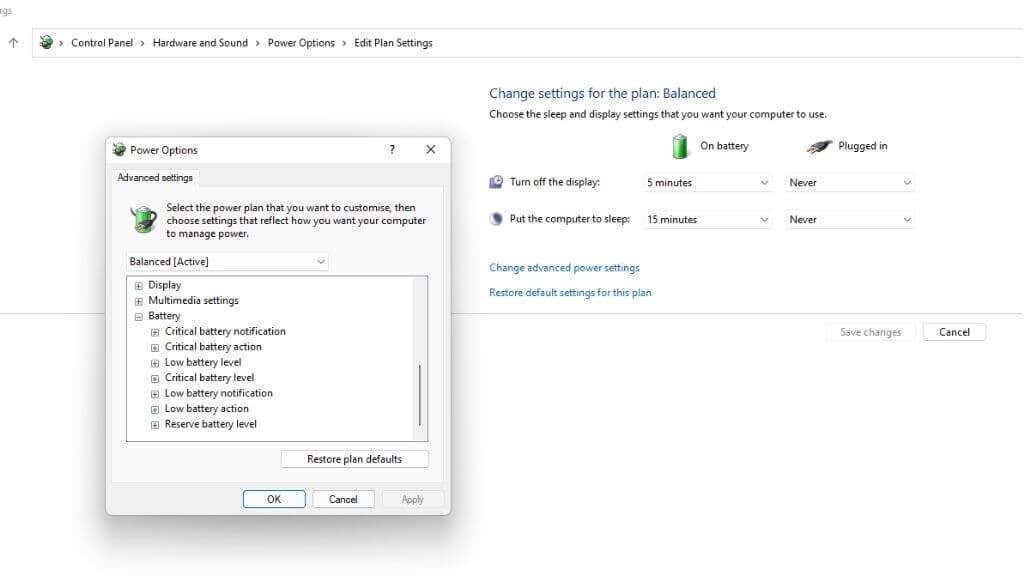
È importante evitare che la batteria raggiunga livelli critici, poiché ciò migliora anche la longevità della batteria, quindi almeno puoi impostare un livello di spegnimento critico confortevole.
Utilizzo di un'app di terze parti
Poiché Windows non dispone di questa funzionalità integrata, puoi utilizzare un'app di terze parti per ottenere un risultato simile. Sfortunatamente, nessuna di queste app può controllare quando il tuo laptop inizia a caricarsi o in quale percentuale smetterà di caricarsi. Ti forniranno invece informazioni sulla batteria e ti consiglieranno di modificare le impostazioni o di scollegare manualmente il laptop quando è il momento giusto..
Limitatore batteria (gratuito)
Battery Limiter è una semplice app freeware che emette semplicemente un allarme acustico quando il tuo laptop ha raggiunto la soglia preimpostata. Questo non è molto utile se vuoi limitare la carica della batteria quando usi il tuo laptop come computer desktop. Tuttavia, è un ottimo modo per assicurarsi di non sovraccaricare il dispositivo per gli utenti che utilizzano principalmente la batteria.
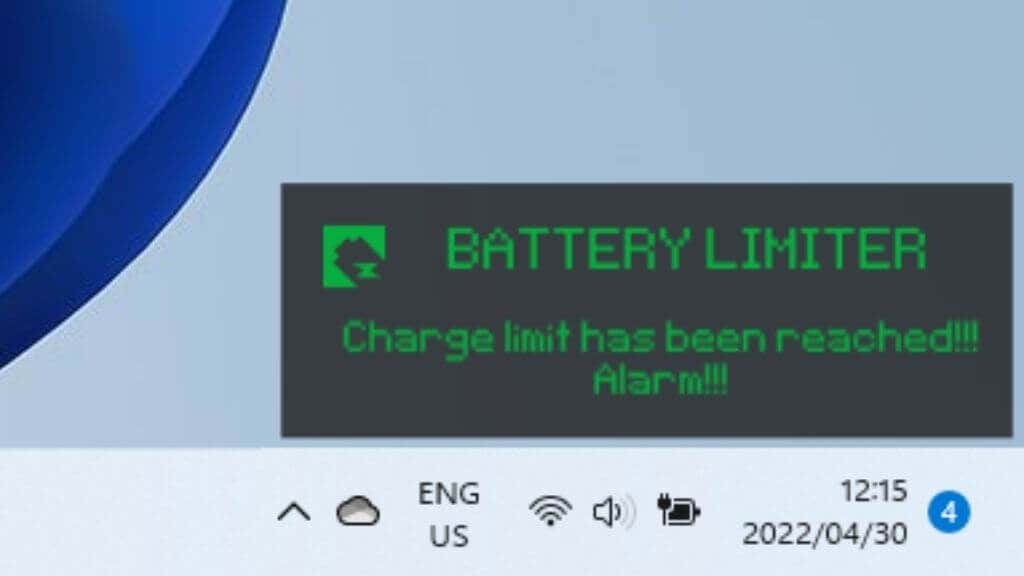
La soglia è impostata al 90% per impostazione predefinita, ma puoi regolarla fino al 96%, appena prima della ricarica completa. Lo sviluppatore dell'app ritiene che raggiungerai il punto ottimale tra la carica massima e l'usura della batteria entro l'intervallo.
Ottimizzatore batteria (Gratuito)
Battery Optimizer utilizza metodi di analisi proprietari per verificare lo stato di salute della batteria del tuo laptop e suggerisce cose che puoi fare per preservarlo.
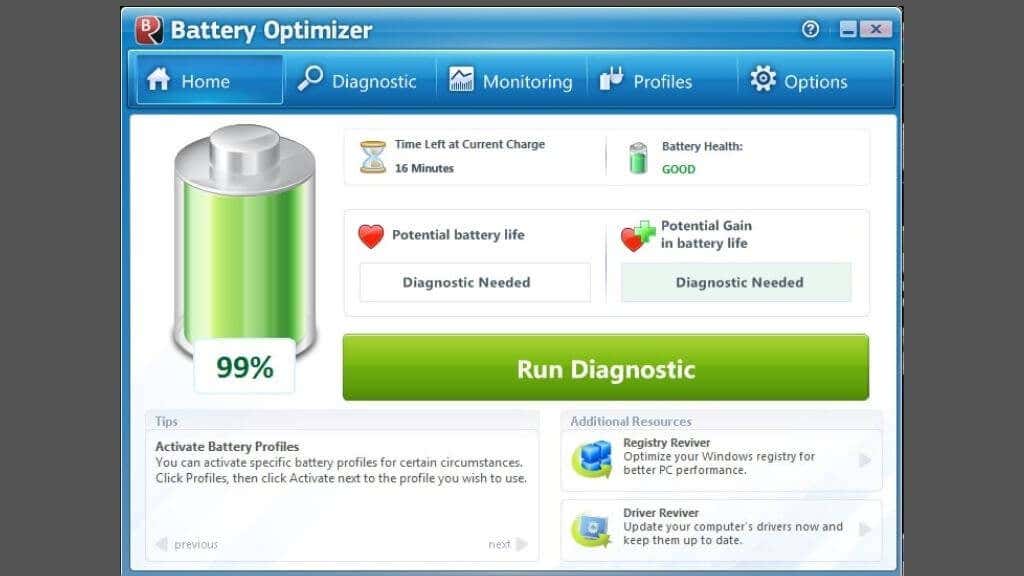
In base alla recensione degli utenti che abbiamo letto sull'applicazione, sembra che aiuti sia a prolungare la durata della batteria che la durata della batteria, ma quest'ultima è difficile da dimostrare.
Oltre a un limitatore di carica proprietario e specifico del marchio, Battery Optimizer è il modo migliore per mantenere la batteria in buone condizioni a lungo termine.
Limitazione della carica della batteria sui comuni marchi di laptop
Anche se nessun software di terze parti da noi riscontrato può impedire alla batteria di caricarsi oltre una determinata percentuale, i produttori di laptop possono integrare questa funzionalità nel proprio hardware.
Se il tuo laptop supporta una soglia di ricarica, molto probabilmente puoi trovare l'impostazione manuale nel menu UEFI (il sostituto della vecchia tecnologia BIOS). Dal momento che non è comodo accedervi, molti produttori di laptop offrono un'app proprietaria per attivare queste impostazioni a livello hardware senza riavviare il sistema.

Di seguito tratteremo alcuni dei marchi di laptop più popolari, ma anche se ne possiedi uno, il tuo modello specifico potrebbe differire a seconda che supporti la funzionalità o come accedervi. Consulta il manuale del tuo laptop e tieni presente che potrebbe essere necessario eseguire un aggiornamento del firmware sui laptop più vecchi per accedere alle impostazioni della soglia della batteria.
Limitazione dei costi sui laptop Asus
Asus dispone di una funzionalità di soglia di ricarica ufficiale chiamata Asus Battery Health Charging. Si tratta di un'applicazione preinstallata sui laptop Asus come parte di MyASUS, ma è facile non notarla. Inizialmente riceverai il messaggio "L'impostazione di alimentazione della batteria è in modalità a piena capacità", ma riceverai un'altra notifica solo 90 giorni dopo se ignori il messaggio..
Per accedere alle diverse modalità, puoi fare clic con il pulsante destro del mouse sull'icona della batteria e selezionare la modalità Durata massima, che interrompe la ricarica al 60%. Questo è perfetto per gli utenti che lavorano costantemente con i loro laptop collegati. Ricorda solo di passare alla modalità a piena capacità abbastanza a lungo prima di dover viaggiare in modo da avere tempo per ricaricare.
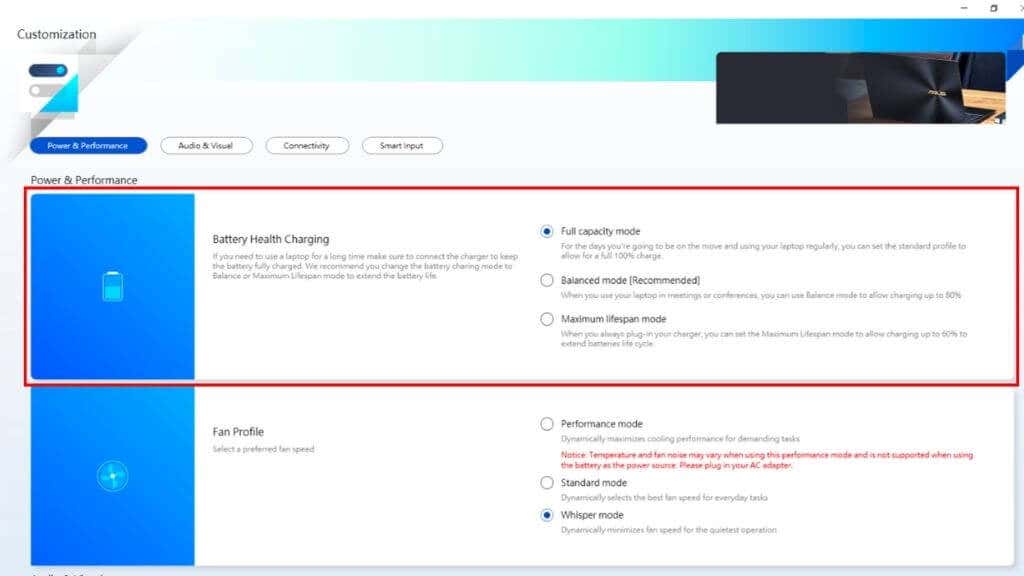
La modalità bilanciata limita la carica all'80%, quindi se devi partire senza preavviso, dovresti avere una quantità di batteria utilizzabile rimanente evitando comunque il peggiore degrado della batteria.
Se ti piace trascorrere del tempo con Linux, i laptop ASUS supportano anche soglie della batteria in quel sistema operativo.
Limitazione dei costi sui laptop Dell
I laptop Dell vengono forniti con Utilità Dell Power Manager preinstallato. Tutto quello che devi fare è avviare l'app, aprire la scheda Informazioni sulla batteria e selezionare le impostazioni.
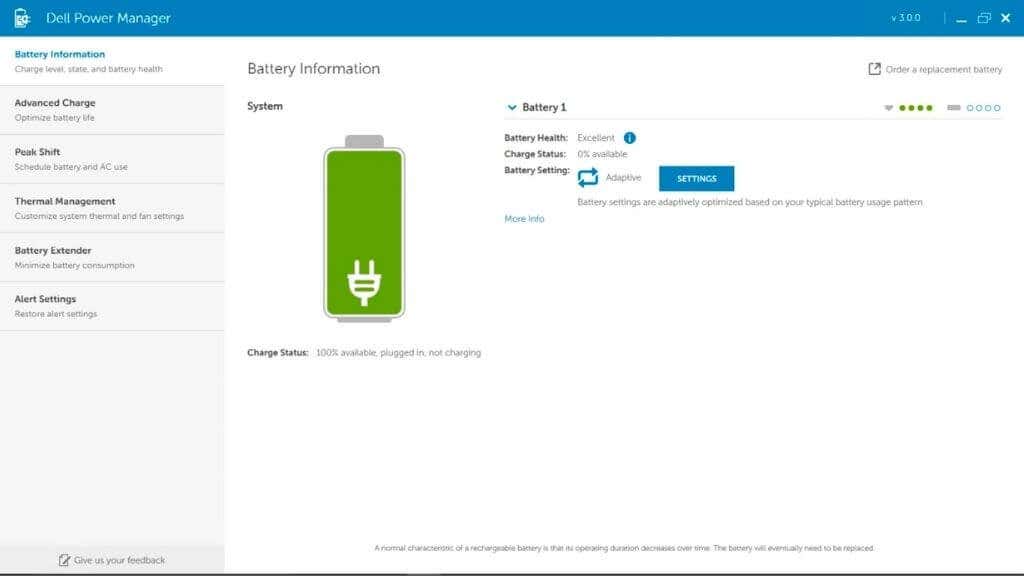
Seleziona l'opzione Utilizzo principalmente CA, che limiterà automaticamente la ricarica per prolungare la durata della batteria.
Limitazione dei costi sui laptop HP
Se utilizzi un notebook HP, puoi attivare l'Adaptive Battery Optimizer. Non tutti i laptop HP dispongono di questa funzionalità, quindi dovrai verificare se è inclusa nel tuo modello specifico.
Per verificare lo stato della funzione:
Ora controlla semplicemente lo stato di Adaptive Battery Optimizer nei risultati. Dovrebbe essere abilitato/attivato.
Limitazione dei costi sui laptop Lenovo
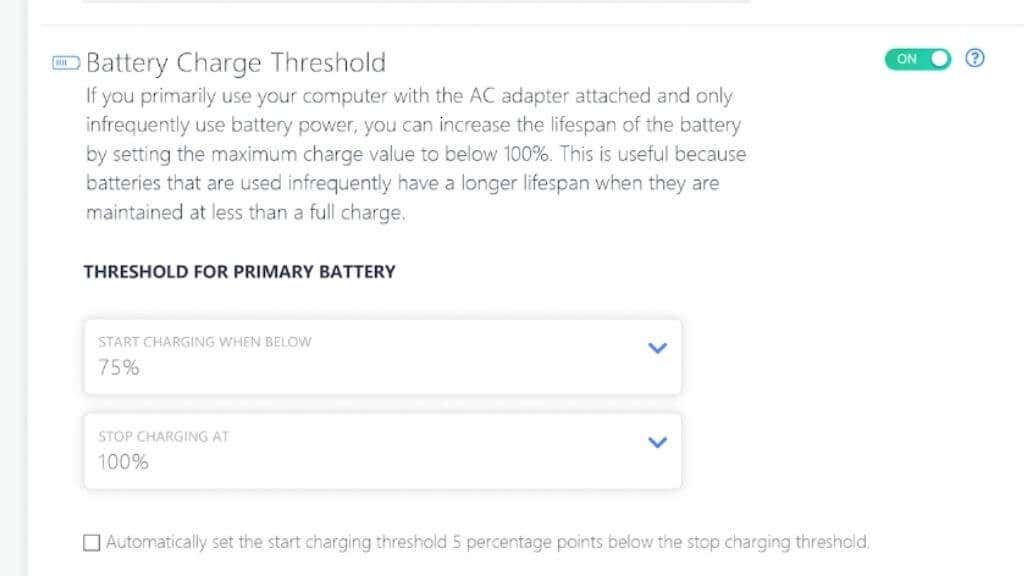
Il modo migliore per impostare un limite di addebito su un laptop Lenovo è utilizzare il software Lenovo Vantage interno di Lenovo. Si tratta di un'utilità per laptop generica per gli utenti di laptop Lenovo con opzioni di alimentazione avanzate, inclusa una modalità di conservazione che limiterà la carica della batteria tra il 55% e il 60%..
Limitazione dei costi sui laptop Microsoft Surface
Ironicamente, i dispositivi portatili Surface di Microsoft hanno una funzione di limite di carica della batteria integrata nel menu UEFI. Dopo aver avviato il menu UEFI, scegli Configurazione di avvio >Opzioni avanzate e attiva Abilita modalità limite batteria .
Limitazione dei costi sui laptop MSI
Gli utenti MSI possono utilizzare le app Dragon Center o Creator Center (a seconda del tipo di laptop) per impostare una soglia della batteria. Seleziona l'icona della casella degli strumenti nella sezione sinistra dell'app. In Opzione integrità batteria vedrai tre opzioni.
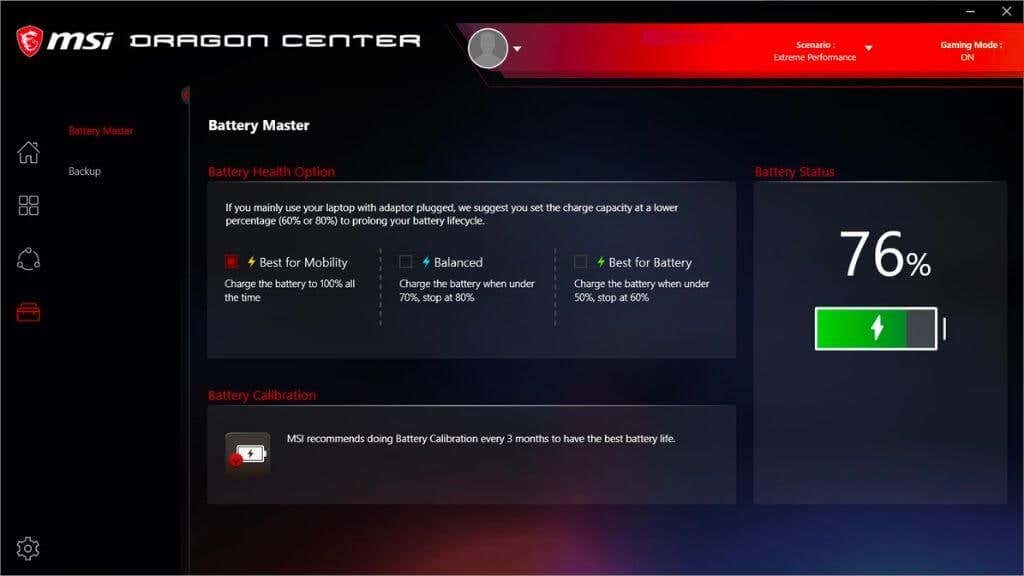
Il meglio per la mobilità consente semplicemente di caricare completamente la batteria. La modalità bilanciata carica la batteria al di sotto del 70% ma interrompe la ricarica all'80%. La modalità migliore per la batteria sposta il target in basso tra il 50% e il 60%.
Perché non rimuovere la batteria?
Se hai un laptop con batteria rimovibile, potresti pensare che puoi semplicemente rimuovere la batteria e inserirla solo quando desideri utilizzare il laptop in movimento. Questa è un'opzione, poiché la maggior parte dei laptop funziona correttamente anche senza batteria.

Tuttavia, ciò elimina la rete di sicurezza intrinseca contro la perdita di dati dei laptop. Se la corrente varia o si verifica un blackout, potresti perdere informazioni importanti. Potrebbe anche non essere sicuro sostituire o rimuovere la batteria mentre il laptop è acceso, rendendo difficoltoso rimuovere e reinserire la batteria.
D'altra parte, se hai un laptop con batteria rimovibile, potrebbe non interessarti aumentarne la durata. Dopotutto, puoi semplicemente ordinarne uno nuovo e sostituirlo con l'unità usurata in pochi secondi.
.